シンプルなボーダータイプと高度なボーダータイプの主な違いは、ボーダーのスタイル、色、太さを、上面、左側、下面、右側の各面に個別に設定できることです。これにより、巧妙に書式のレポートを作成することができます。
![]() 注:高度な境界線タイプでは、スタイル、色、および太さを各面に個別に設定できます。
注:高度な境界線タイプでは、スタイル、色、および太さを各面に個別に設定できます。
さまざまな側面にさまざまな機能が適用された高度な境界線の例:
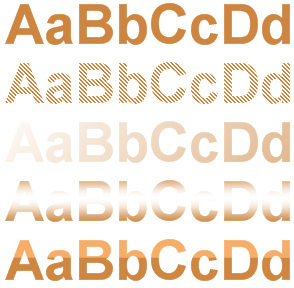
高度な境界プロパティの設定
Advanced Borderプロパティは、オブジェクトインスペクタからのみ設定できます。
![]() 重要:ツールバーから高度な境界線のプロパティを設定することはできません。
重要:ツールバーから高度な境界線のプロパティを設定することはできません。
オブジェクトインスペクター
オブジェクトインスペクターから高度な境界線プロパティを設定するには、Borderプロパティの横にある省略記号ボタンをクリックします
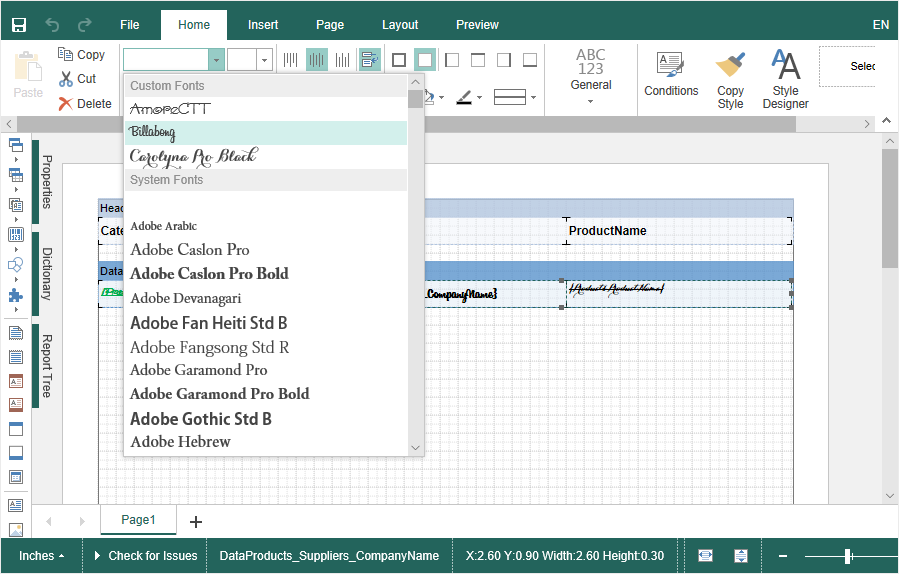
シンプルなボーダーダイアログが表示されます。高度な境界線機能にアクセスするには、上部にある[詳細設定]タブをクリックして前面に移動します。
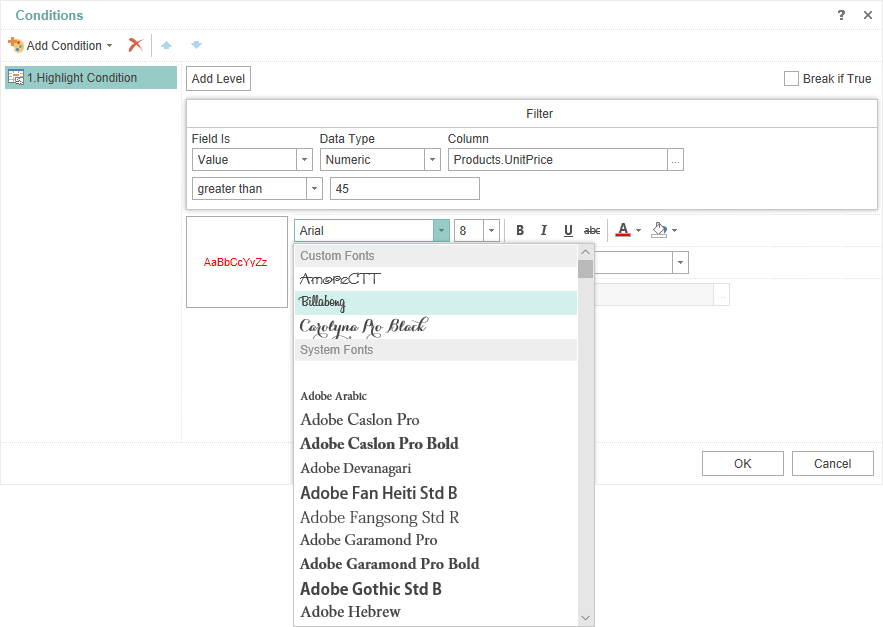
適用する設定を選択し、[OK]ボタンをクリックしてダイアログを閉じ、境界線を更新します。




